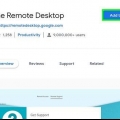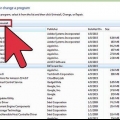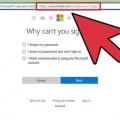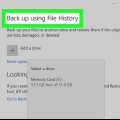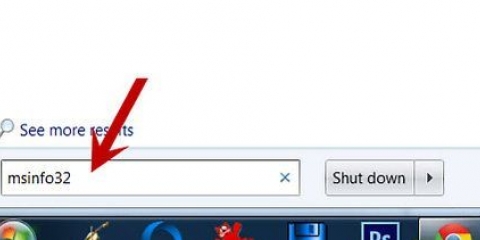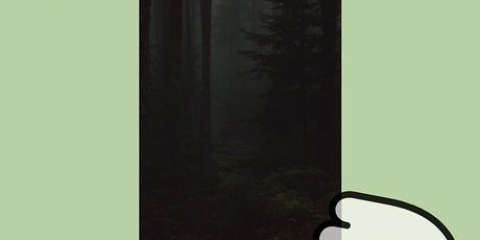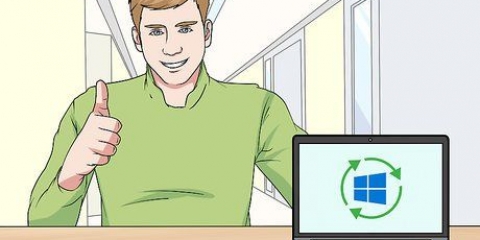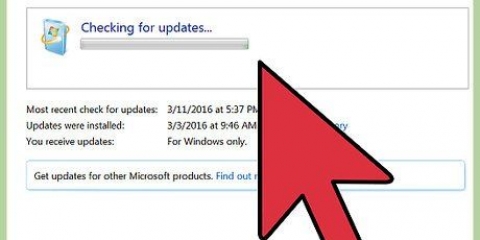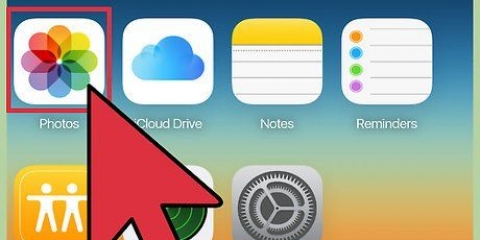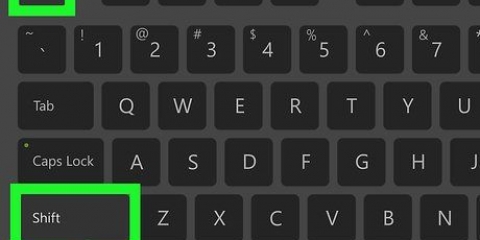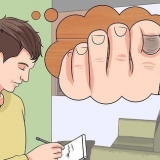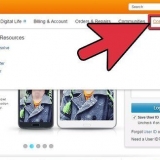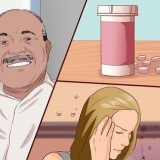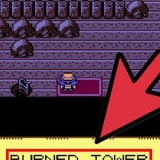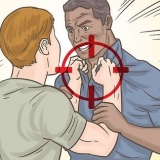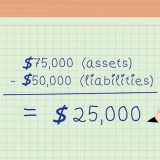Les instructions du logiciel VPN peuvent être différentes pour les utilisateurs Mac et Windows. Assurez-vous que vous utilisez les instructions correctes pour votre système d`exploitation. Si le service informatique ne configure pas votre machine de travail pour vous, les techniciens peuvent vous demander de configurer vous-même votre ordinateur. Appelez ou envoyez un e-mail au service d`assistance de votre entreprise si vous rencontrez des problèmes avec l`installation ou la configuration.
Sur un Mac, allez dans votre dossier `Applications` et cliquez sur le logiciel VPN que vous avez installé. Votre VPN peut se connecter automatiquement après son installation. Lisez les instructions d`installation ou contactez votre service informatique.
Notez le nom complet de votre ordinateur de travail. Vous en aurez besoin plus tard lorsque vous vous connecterez depuis votre domicile. Le nom de votre ordinateur doit être répertorié sous la case que vous avez cochée. Si vous utilisez un Mac, vous pouvez accéder au Mac App Store et télécharger "Microsoft Remote Desktop". 

La configuration requise est généralement disponible sur le site Web informatique. Si vous avez des questions sur la configuration système requise, veuillez appeler ou envoyer un e-mail au service informatique de votre entreprise.
Si vous rencontrez des problèmes, votre service informatique peut vous demander d`apporter votre ordinateur au bureau pour faire installer et configurer le logiciel. Si votre service informatique n`installe pas le logiciel pour vous, le support technique peut vous fournir le logiciel à emporter avec les instructions d`installation et de configuration. Appelez ou envoyez un e-mail au service d`assistance de votre entreprise si vous rencontrez des problèmes avec l`installation ou la configuration.

Vous devez être connecté au VPN avant de vous connecter via Remote Desktop. Si vous utilisez un Mac, téléchargez `Microsoft Remote Desktop`. Si vous rencontrez des difficultés pour localiser votre ordinateur de travail sur le réseau, veuillez contacter le service d`assistance de votre entreprise.





Sous Windows, entrez un code PIN (que vous choisissez), puis cliquez sur « Oui » pour installer le service hôte. Le service hôte sera téléchargé et installé automatiquement. Après l`installation, confirmez votre compte Google et saisissez à nouveau votre code PIN. L`ordinateur que vous avez allumé doit maintenant figurer dans la liste "Mes ordinateurs". Vous avez besoin de droits d`administrateur pour installer le service hôte sur l`ordinateur. Si vous utilisez un Mac, Chrome commencera à télécharger une installation .dmg. Cliquez sur `Enregistrer` puis sur `Chrome Remote Desktop.dmg` dans la barre de téléchargement. Utilisez le Finder pour trouver le « Bureau à distance Chrome.mpkg` puis double-cliquez sur `Chrome Remote Desktop.mpkg`. Suivez toutes les invites pour terminer l`installation, puis revenez à Chrome et cliquez sur « OK ». Entrez et confirmez votre code PIN et cliquez sur `OK`. Une boîte de dialogue Préférences système apparaîtra et vous devrez confirmer votre compte et votre code PIN. Lorsque vous avez terminé, "Les connexions à distance sont activées pour cet ordinateur" apparaîtra. Cliquez sur « OK » et l`ordinateur que vous avez allumé devrait maintenant être répertorié sous « Mes ordinateurs ». 

Accédez à votre ordinateur de travail depuis chez vous
Teneur
Accéder à votre ordinateur de travail depuis la maison est plus complexe que d`accéder à votre ordinateur à la maison depuis une autre machine. La plupart des entreprises ont mis en place des mesures de sécurité pour empêcher quiconque d`accéder au réseau de l`entreprise de l`extérieur. Si vous souhaitez accéder à votre ordinateur de travail, votre entreprise devra vous accorder un accès à distance au réseau via un réseau privé virtuel, ou VPN.
Pas
Méthode 1 sur 2: Configurer VPN sur votre ordinateur de travail

1. Demander l`accès à distance à votre ordinateur de travail. Dans de nombreuses entreprises, une autorisation est requise pour accéder au VPN. Appelez votre service informatique ou visitez le site Web informatique de votre entreprise pour demander l`accès.
- Selon la nature de votre travail et les politiques de sécurité Internet de votre entreprise, le service informatique peut être en mesure de vous aider immédiatement.
- Si le service informatique a besoin de l`autorisation de votre superviseur, contactez-le et demandez-lui de faire la demande en votre nom.
- Vous devrez probablement entrer votre nom d`utilisateur et votre mot de passe pour y accéder.

2. Installez le logiciel VPN sur votre ordinateur de travail. Le logiciel de réseau privé virtuel doit être installé sur votre ordinateur de travail afin que vous puissiez travailler à domicile. Visitez votre site Web informatique pour le lien pour télécharger le logiciel et les instructions. L`installation est généralement facile.

3. Connectez-vous au VPN. Une fois le logiciel VPN installé, vous devrez peut-être activer le VPN. Sur un PC, accédez à Démarrer→Programmes puis recherchez le nom du logiciel VPN que vous avez installé. Double-cliquez sur le client VPN pour l`ouvrir. Vous pouvez être invité à entrer votre nom d`utilisateur et votre mot de passe. Cela dépend de la politique de l`entreprise.

4. Activer le Bureau à distance sur votre ordinateur de travail. Le bureau à distance permet à d`autres ordinateurs de se connecter à votre ordinateur de travail. Pour les utilisateurs de Windows, cliquez sur `Accueil→Panneau de configuration→Système→Bureau à distance. Cochez la case qui dit "Autoriser les utilisateurs à se connecter à cet ordinateur à distance".

5. Laissez votre ordinateur de travail allumé lorsque vous rentrez chez vous. Votre ordinateur de travail doit être connecté au réseau pour être accessible par un ordinateur distant. Démarrez le logiciel d`accès à distance sur votre ordinateur de travail, si nécessaire. Cela dépend de la façon dont le service informatique a configuré le réseau.

6. Vérifiez la configuration système requise pour votre ordinateur personnel. Avant d`installer le logiciel VPN sur votre ordinateur, assurez-vous que votre ordinateur personnel répond aux exigences du système. Les exigences dépendent de votre entreprise. Les exigences typiques sont un système d`exploitation à jour et une certaine quantité de RAM (espace disque dur). Les exigences seront différentes pour les utilisateurs Mac et Windows.

sept. Téléchargez le logiciel client VPN sur votre ordinateur personnel. Chargez le logiciel client VPN sur votre ordinateur personnel comme vous l`avez fait sur l`ordinateur de votre entreprise. Le processus d`installation est généralement explicite. Assurez-vous de suivre les instructions.

8. Démarrez le logiciel client VPN sur votre ordinateur personnel. Sur un PC, accédez à Démarrer→Programmes puis recherchez le nom du logiciel VPN installé. Double-cliquez sur le client VPN pour l`ouvrir. Vous pouvez être invité à entrer votre nom d`utilisateur et votre mot de passe.
Si vous utilisez un Mac, allez dans votre dossier Applications et cliquez sur le logiciel VPN que vous avez installé.

9. Ouvrez Remote Desktop sur votre ordinateur personnel. Vous devriez maintenant avoir accès au Bureau à distance sur votre ordinateur personnel pour vous connecter à votre ordinateur de travail. Si vous utilisez Windows, accédez à `Démarrer→Rechercher→Bureau à distance. Une fois que vous atteignez le bureau à distance, saisissez le nom de votre ordinateur de travail et appuyez sur « Connecter ». Vous devriez maintenant être connecté à votre ordinateur de travail et pouvoir travailler à domicile.

dix. Sachez que votre ordinateur personnel peut être plus lent que votre ordinateur professionnel. La vitesse de votre connexion VPN dépend de la vitesse de votre connexion Internet à la maison. Plus la vitesse de votre réseau est rapide, plus votre connexion VPN sera rapide. Veuillez noter que les informations que vous envoyez et recevez sont cryptées. Le processus de cryptage ralentit également les choses.

11. N`utilisez pas votre VPN pour des affaires privées sur Internet. Votre entreprise peut voir toute votre activité en ligne lorsque vous utilisez un VPN. Il n`est pas recommandé de surfer sur le Web par vous-même via VPN. Cela peut vous causer des ennuis au travail. Réduisez simplement la fenêtre Remote Desktop si vous devez faire quelque chose de personnel.
Méthode 2 sur 2: Obtenez un accès à distance sans service informatique

1. Essayez un service comme Chrome Remote Desktop. Si votre entreprise n`a pas de service informatique ou de VPN, vous pouvez toujours accéder en toute sécurité et partager des informations entre les ordinateurs. Chrome Remote Desktop est une application gratuite qui peut être utilisée sur Windows et Mac. Si vous n`avez pas encore Google Chrome, vous devez télécharger le navigateur Web de Google Chrome avant de pouvoir utiliser ce programme.

2. Installez Chrome Remote Desktop sur les ordinateurs que vous souhaitez connecter. Visitez le Chrome Web Store pour télécharger l`application. Cliquez sur le bouton bleu plus ("+ Ajouter à Chrome") dans le coin supérieur droit de la fenêtre. Cliquez sur « Ajouter » lorsque vous y êtes invité.

3. Autoriser le bureau à distance Chrome. La première fois que vous ouvrez l`application, vous devez l`autoriser. Avec une autorisation, l`application peut voir à distance votre adresse e-mail et vos ordinateurs de bureau Chrome, et envoyer et recevoir des messages instantanés afin que les ordinateurs puissent se parler.
On ne devrait pas vous demander d`autoriser l`application à chaque fois que vous l`utilisez.

4. Activez la connexion à distance sur votre ordinateur. Créez un compte Google si vous n`en avez pas déjà un. Ouvrez un nouvel onglet dans Google Chrome, cliquez sur "Applications" sous la barre de recherche de Chrome et ouvrez l`application Chrome Remote Desktop. Dans la case "Mes ordinateurs", cliquez sur "Commencer" puis sur "Activer les connexions à distance". Ensuite, vous devez installer le service d`hôte distant Chrome.

5. Accédez à votre ordinateur de travail. L`ordinateur que vous approchez doit être allumé et connecté à Internet. Ouvrez un nouvel onglet dans Google Chrome, cliquez sur "Applications" et ouvrez l`application Chrome Remote Desktop. Cliquez sur "Commencer" dans la case "Mes ordinateurs" et choisissez l`ordinateur que vous souhaitez ouvrir. Entrez le code PIN que vous avez défini pour l`ordinateur et cliquez sur « Connecter ».
Pour terminer la session à distance, placez la souris au centre de la page, cliquez sur le menu déroulant, puis cliquez sur `Déconnecter`.

6. Partagez votre ordinateur avec quelqu`un d`autre. Vous pouvez partager votre ordinateur avec un collègue ou un ami s`il a installé Chrome Remote Desktop sur son ordinateur. Ouvrez l`application sur votre ordinateur, cliquez sur la case `Assistance à distance` et cliquez sur le bouton `Partager`. Vous recevrez un code d`accès unique que vous pourrez partager avec l`autre personne. Une fois que l`autre personne a entré le code, elle peut voir l`écran de votre ordinateur.
Le code d`accès ne peut être utilisé que pour une session de partage.
- 1
- Cliquez sur "Arrêter le partage" ou appuyez sur "Ctrl+Alt+Esc" (Mac : Opt+Ctrl+Esc) pour terminer la session.
- Soyez prudent lorsque vous partagez avec une autre personne. Il ou elle aura accès à tous vos fichiers, e-mails et programmes sur votre ordinateur.
Des astuces
- Si votre entreprise ne vous autorise pas l`accès ou si le réseau n`est pas configuré pour l`accès à distance, vous ne pourrez pas accéder à votre ordinateur de travail depuis votre domicile.
Mises en garde
- N`essayez pas d`accéder au réseau ou à l`ordinateur de travail de votre entreprise à l`insu de votre service informatique ou sans l`approbation de votre entreprise. Selon les politiques électroniques de votre entreprise, cela pourrait entraîner une résiliation et d`éventuelles poursuites.
- La plupart des escrocs en ligne vous demanderont de télécharger des applications comme TeamViewer pour « réparer » votre ordinateur moyennant des frais. Ces personnes peuvent endommager votre ordinateur et voler votre argent. Si quelqu`un vous dit qu`il peut réparer votre ordinateur via Internet moyennant des frais, ne vous y trompez pas.
Articles sur le sujet "Accédez à votre ordinateur de travail depuis chez vous"
Оцените, пожалуйста статью
Similaire
Populaire